如何使用WPS演示创建在线模板文档
- 格式:pptx
- 大小:57.07 KB
- 文档页数:7
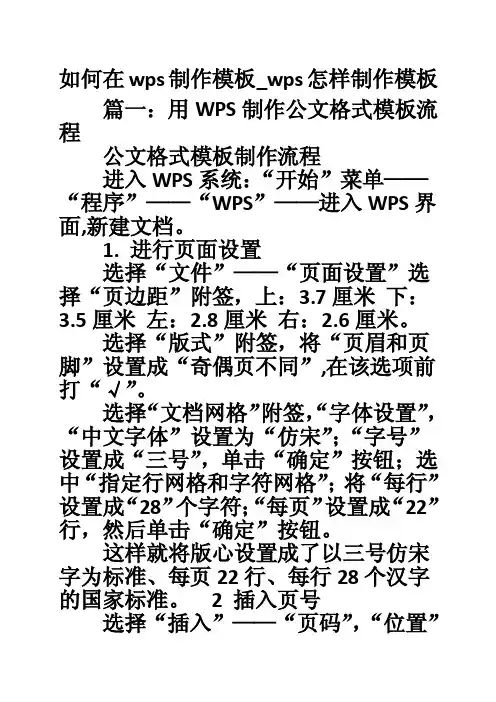
如何在wps制作模板_wps怎样制作模板篇一:用WPS制作公文格式模板流程公文格式模板制作流程进入WPS系统:“开始”菜单——“程序”——“WPS”——进入WPS界面,新建文档。
1. 进行页面设置选择“文件”——“页面设置”选择“页边距”附签,上:3.7厘米下:3.5厘米左:2.8厘米右:2.6厘米。
选择“版式”附签,将“页眉和页脚”设置成“奇偶页不同”,在该选项前打“√”。
选择“文档网格”附签,“字体设置”,“中文字体”设置为“仿宋”;“字号”设置成“三号”,单击“确定”按钮;选中“指定行网格和字符网格”;将“每行”设置成“28”个字符;“每页”设置成“22”行,然后单击“确定”按钮。
这样就将版心设置成了以三号仿宋字为标准、每页22行、每行28个汉字的国家标准。
2 插入页号选择“插入”——“页码”,“位置”设置为“页面底端(页脚)”,“对齐方式”设置为“外侧”。
“数字格式”设置为“- 2 -”显示格式,单击“确定”按钮完成页码设置。
3 发文机关标识制作选择“插入”——“文本框”——“横排”菜单项,鼠标将会变成“┼”,在Word 2003版面上单击鼠标左键,出现一个文本框,在该文本框内输入发文机关标识,输入完成后,选中该文本框,单击鼠标右键——“设置文本框格式”,在这里来设置红头的属性。
选择“颜色和线条”附签,“颜色”设置成“无填充颜色”。
选择“大小”附签,“高度”设置成“2cm”;宽度设置成“15.5cm”。
注:用户可根据实际情况调节尺寸。
选择“版式”附签,单击“高级”按钮,水平对齐:“对齐方式”设置成“居中”,“依据”设置成“页面”;垂直对齐:“绝对位置”设置成““2.5cm”——平行文标准,“8.0cm”——上行文标准,“下侧”设置成页边距”,注:用户可根据实际情况调节尺寸。
然后单击“确定”。
选择“文本框”附签,左、右、上、下都设置成“0cm”,单击“确定”完成。
文本框属性全部设置完成,单击“确定”按钮。
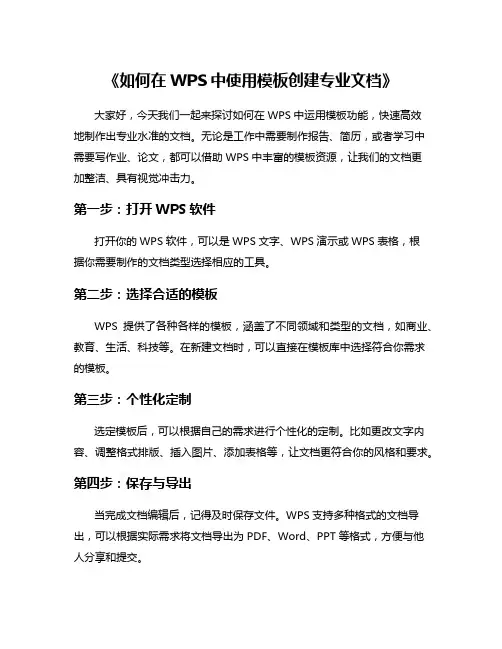
《如何在WPS中使用模板创建专业文档》大家好,今天我们一起来探讨如何在WPS中运用模板功能,快速高效地制作出专业水准的文档。
无论是工作中需要制作报告、简历,或者学习中需要写作业、论文,都可以借助WPS中丰富的模板资源,让我们的文档更加整洁、具有视觉冲击力。
第一步:打开WPS软件打开你的WPS软件,可以是WPS文字、WPS演示或WPS表格,根据你需要制作的文档类型选择相应的工具。
第二步:选择合适的模板WPS提供了各种各样的模板,涵盖了不同领域和类型的文档,如商业、教育、生活、科技等。
在新建文档时,可以直接在模板库中选择符合你需求的模板。
第三步:个性化定制选定模板后,可以根据自己的需求进行个性化的定制。
比如更改文字内容、调整格式排版、插入图片、添加表格等,让文档更符合你的风格和要求。
第四步:保存与导出当完成文档编辑后,记得及时保存文件。
WPS支持多种格式的文档导出,可以根据实际需求将文档导出为PDF、Word、PPT等格式,方便与他人分享和提交。
第五步:反复修改与完善创建文档并不是一蹴而就的过程,你可能需要多次修改和完善文档内容。
WPS提供了丰富的编辑功能,方便你对文稿进行调整和优化。
通过以上步骤,你可以利用WPS软件中的模板功能,轻松快速地创建出符合专业标准的文档。
无论是工作生活还是学习学术,都能因为使用模板而事半功倍,让文档制作变得简单而高效。
掌握好WPS中模板的使用方法,将会极大地提升你的文档制作效率和质量,让你的文字呈现更加专业和引人注目。
赶快动手尝试吧!希望以上内容对你有所帮助,祝你在WPS中使用模板时能够游刃有余,创作出精彩纷呈的专业文档!。
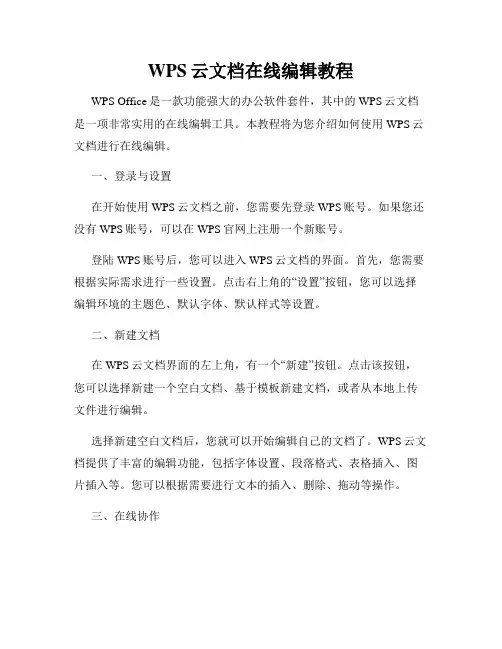
WPS云文档在线编辑教程WPS Office是一款功能强大的办公软件套件,其中的WPS云文档是一项非常实用的在线编辑工具。
本教程将为您介绍如何使用WPS云文档进行在线编辑。
一、登录与设置在开始使用WPS云文档之前,您需要先登录WPS账号。
如果您还没有WPS账号,可以在WPS官网上注册一个新账号。
登陆WPS账号后,您可以进入WPS云文档的界面。
首先,您需要根据实际需求进行一些设置。
点击右上角的“设置”按钮,您可以选择编辑环境的主题色、默认字体、默认样式等设置。
二、新建文档在WPS云文档界面的左上角,有一个“新建”按钮。
点击该按钮,您可以选择新建一个空白文档、基于模板新建文档,或者从本地上传文件进行编辑。
选择新建空白文档后,您就可以开始编辑自己的文档了。
WPS云文档提供了丰富的编辑功能,包括字体设置、段落格式、表格插入、图片插入等。
您可以根据需要进行文本的插入、删除、拖动等操作。
三、在线协作除了个人使用之外,WPS云文档还支持多人在线协作编辑。
点击页面右上角的“共享”按钮,您可以将文件分享给其他用户,并一起进行编辑。
在多人编辑的过程中,所有人的修改都将实时同步到云端,方便团队协作。
另外,您还可以通过评论的方式与他人进行讨论和沟通,以便更好地协作完成文档编辑任务。
四、版本管理与恢复当您对文档进行多次修改后,可能会遇到需要恢复到之前某个版本的情况。
WPS云文档可以帮助您进行版本管理。
在编辑界面的右侧面板中,有一个“版本管理”选项。
点击进入该选项,您可以查看当前文档的所有历史版本,并且选择任意一个版本进行恢复。
五、云盘存储与分享WPS云文档支持将文档直接存储到云盘中,以便您在任何时间、任何地点都可以快速访问和编辑。
在编辑界面的右上角有一个“保存到云盘”按钮,点击即可保存当前文档到云盘中。
另外,您还可以选择将文档生成一个分享链接,方便与他人共享。
点击页面右上角的“分享”按钮,选择“创建分享链接”,即可生成一个用于分享的链接。
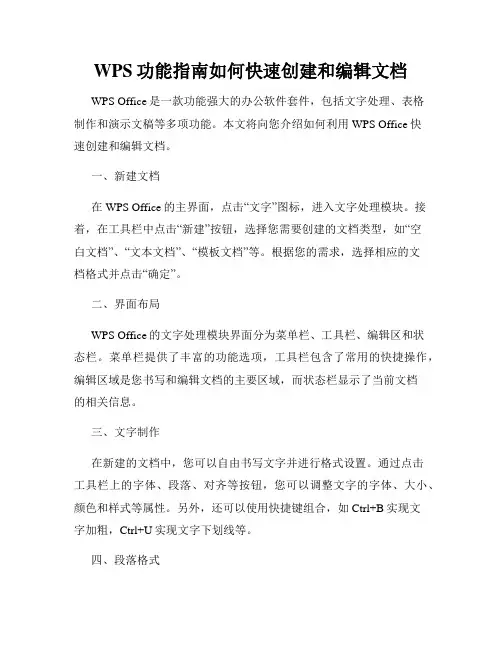
WPS功能指南如何快速创建和编辑文档WPS Office是一款功能强大的办公软件套件,包括文字处理、表格制作和演示文稿等多项功能。
本文将向您介绍如何利用WPS Office快速创建和编辑文档。
一、新建文档在WPS Office的主界面,点击“文字”图标,进入文字处理模块。
接着,在工具栏中点击“新建”按钮,选择您需要创建的文档类型,如“空白文档”、“文本文档”、“模板文档”等。
根据您的需求,选择相应的文档格式并点击“确定”。
二、界面布局WPS Office的文字处理模块界面分为菜单栏、工具栏、编辑区和状态栏。
菜单栏提供了丰富的功能选项,工具栏包含了常用的快捷操作,编辑区域是您书写和编辑文档的主要区域,而状态栏显示了当前文档的相关信息。
三、文字制作在新建的文档中,您可以自由书写文字并进行格式设置。
通过点击工具栏上的字体、段落、对齐等按钮,您可以调整文字的字体、大小、颜色和样式等属性。
另外,还可以使用快捷键组合,如Ctrl+B实现文字加粗,Ctrl+U实现文字下划线等。
四、段落格式段落格式对于文档排版非常重要。
在WPS Office中,您可以通过点击工具栏上的段落、间距等按钮,设置段落的对齐方式、缩进、行距和段前段后间距等。
合理的段落格式能够让文档看起来更加整齐美观,提升阅读体验。
五、插入图片和表格在需要插入图片时,您可以点击工具栏上的“插入图片”按钮,在弹出的对话框中选择图片文件并插入到文档中。
此外,WPS Office还提供了丰富的图片编辑功能,如调整大小、旋转、裁剪等。
而在需要制作表格时,您可以点击工具栏上的“插入表格”按钮,选择表格的行列数,并进行表格样式和数据填写。
六、导出和保存完成文档的编辑之后,您可以点击菜单栏上的“文件”选项,选择“保存”或“另存为”功能进行文档的存储。
在弹出的对话框中,选择文档保存路径和文件格式,并点击“保存”,即可将文档保存到本地设备。
总结:本文简要介绍了如何利用WPS Office快速创建和编辑文档。
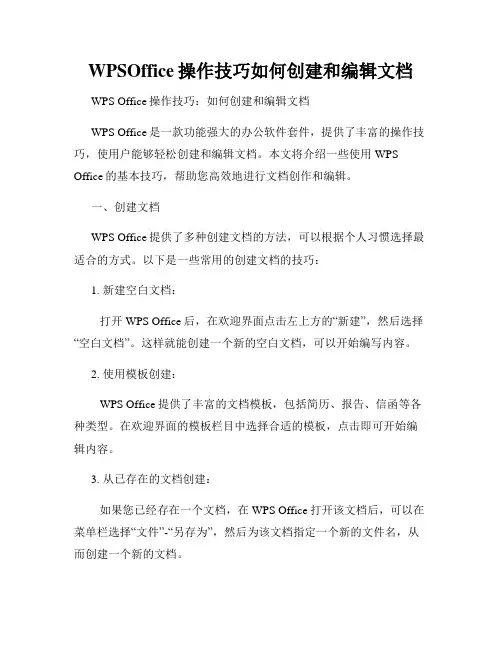
WPSOffice操作技巧如何创建和编辑文档WPS Office操作技巧:如何创建和编辑文档WPS Office是一款功能强大的办公软件套件,提供了丰富的操作技巧,使用户能够轻松创建和编辑文档。
本文将介绍一些使用WPS Office的基本技巧,帮助您高效地进行文档创作和编辑。
一、创建文档WPS Office提供了多种创建文档的方法,可以根据个人习惯选择最适合的方式。
以下是一些常用的创建文档的技巧:1. 新建空白文档:打开WPS Office后,在欢迎界面点击左上方的“新建”,然后选择“空白文档”。
这样就能创建一个新的空白文档,可以开始编写内容。
2. 使用模板创建:WPS Office提供了丰富的文档模板,包括简历、报告、信函等各种类型。
在欢迎界面的模板栏目中选择合适的模板,点击即可开始编辑内容。
3. 从已存在的文档创建:如果您已经存在一个文档,在WPS Office打开该文档后,可以在菜单栏选择“文件”-“另存为”,然后为该文档指定一个新的文件名,从而创建一个新的文档。
二、编辑文档WPS Office提供了丰富的编辑功能,以下是一些常用的文档编辑技巧:1. 格式设置:WPS Office允许用户对文档的格式进行调整。
可以通过菜单栏的“格式”选项来设置字体样式、段落格式、文本对齐方式等。
2. 插入图表和图片:如果您需要在文档中插入图表或图片,可以使用菜单栏中的“插入”选项。
选择插入图表或图片的位置后,可以从计算机中选取合适的图表或图片进行插入。
3. 页面设置:在菜单栏的“页面布局”选项中,您可以设置文档的页面大小、边距和页眉页脚等。
4. 表格编辑:WPS Office提供了强大的表格编辑功能,包括合并单元格、插入删除行列、设置边框样式等。
在表格中选中需要编辑的区域,然后使用菜单栏的“表格”选项进行相应的操作。
5. 拼写检查:WPS Office内置了拼写检查功能,可以帮助用户及时发现文档中的拼写错误。
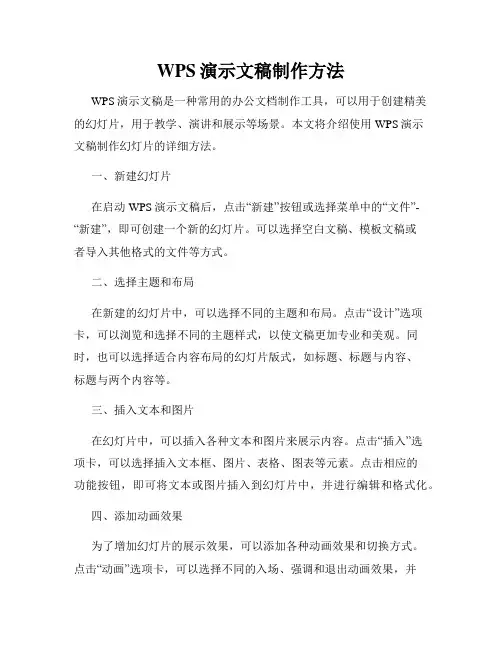
WPS演示文稿制作方法WPS演示文稿是一种常用的办公文档制作工具,可以用于创建精美的幻灯片,用于教学、演讲和展示等场景。
本文将介绍使用WPS演示文稿制作幻灯片的详细方法。
一、新建幻灯片在启动WPS演示文稿后,点击“新建”按钮或选择菜单中的“文件”-“新建”,即可创建一个新的幻灯片。
可以选择空白文稿、模板文稿或者导入其他格式的文件等方式。
二、选择主题和布局在新建的幻灯片中,可以选择不同的主题和布局。
点击“设计”选项卡,可以浏览和选择不同的主题样式,以使文稿更加专业和美观。
同时,也可以选择适合内容布局的幻灯片版式,如标题、标题与内容、标题与两个内容等。
三、插入文本和图片在幻灯片中,可以插入各种文本和图片来展示内容。
点击“插入”选项卡,可以选择插入文本框、图片、表格、图表等元素。
点击相应的功能按钮,即可将文本或图片插入到幻灯片中,并进行编辑和格式化。
四、添加动画效果为了增加幻灯片的展示效果,可以添加各种动画效果和切换方式。
点击“动画”选项卡,可以选择不同的入场、强调和退出动画效果,并设置动画的速度和延迟时间。
同时,还可以通过“切换”选项卡设置幻灯片之间的切换方式,如渐变、飞入、推出等效果。
五、设置幻灯片演示在制作好幻灯片后,可以进行幻灯片演示。
点击“幻灯片放映”按钮或选择菜单中的“查看”-“幻灯片放映”,即可进入演示模式。
在演示模式中,可以通过键盘或鼠标控制幻灯片的切换和播放动画,展示完整的演示效果。
六、保存和分享演示文稿完成演示文稿的制作后,要及时保存并备份。
点击菜单中的“文件”-“保存”或使用快捷键Ctrl+S,选择保存路径和文件名,点击“保存”按钮即可。
此外,还可以将演示文稿导出为PDF格式,以方便分享和打印。
综上所述,WPS演示文稿是一款功能强大且易于使用的办公软件,提供了丰富的制作工具和效果选项,可用于制作各种场合的幻灯片。
通过熟练掌握WPS演示文稿的制作方法,可以轻松制作出精美和富有吸引力的演示文稿。
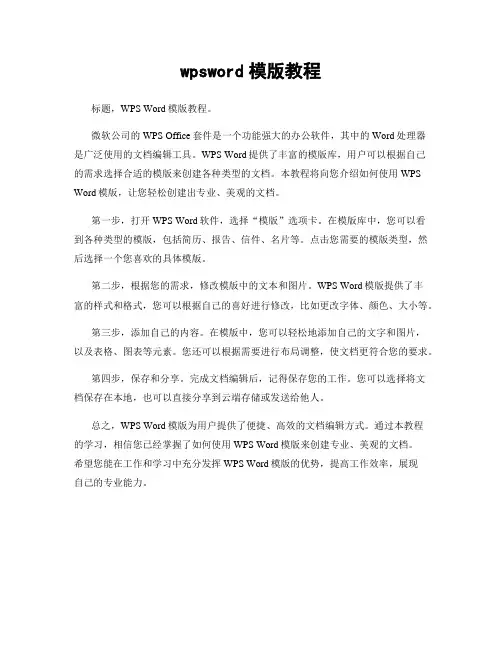
wpsword模版教程
标题,WPS Word模版教程。
微软公司的WPS Office套件是一个功能强大的办公软件,其中的Word处理器
是广泛使用的文档编辑工具。
WPS Word提供了丰富的模版库,用户可以根据自己
的需求选择合适的模版来创建各种类型的文档。
本教程将向您介绍如何使用WPS Word模版,让您轻松创建出专业、美观的文档。
第一步,打开WPS Word软件,选择“模版”选项卡。
在模版库中,您可以看
到各种类型的模版,包括简历、报告、信件、名片等。
点击您需要的模版类型,然后选择一个您喜欢的具体模版。
第二步,根据您的需求,修改模版中的文本和图片。
WPS Word模版提供了丰
富的样式和格式,您可以根据自己的喜好进行修改,比如更改字体、颜色、大小等。
第三步,添加自己的内容。
在模版中,您可以轻松地添加自己的文字和图片,
以及表格、图表等元素。
您还可以根据需要进行布局调整,使文档更符合您的要求。
第四步,保存和分享。
完成文档编辑后,记得保存您的工作。
您可以选择将文
档保存在本地,也可以直接分享到云端存储或发送给他人。
总之,WPS Word模版为用户提供了便捷、高效的文档编辑方式。
通过本教程
的学习,相信您已经掌握了如何使用WPS Word模版来创建专业、美观的文档。
希望您能在工作和学习中充分发挥WPS Word模版的优势,提高工作效率,展现
自己的专业能力。
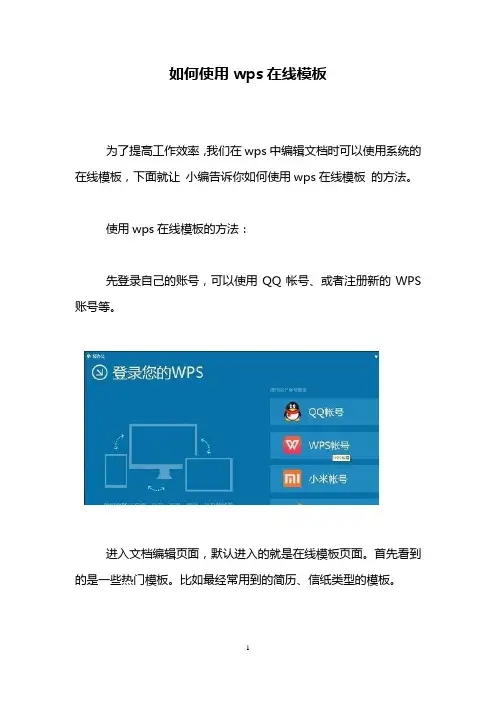
如何使用wps在线模板
为了提高工作效率,我们在wps中编辑文档时可以使用系统的在线模板,下面就让小编告诉你如何使用wps在线模板的方法。
使用wps在线模板的方法:
先登录自己的账号,可以使用QQ帐号、或者注册新的WPS 账号等。
进入文档编辑页面,默认进入的就是在线模板页面。
首先看到的是一些热门模板。
比如最经常用到的简历、信纸类型的模板。
在编辑器的左侧,有模板分类栏,可以从中快速找到自己要撰写的文档类型。
比如我们要写一篇工作总结,点击【办公范文】-【工作总结】。
在右侧会出现很多工作总结的模板文档,从中找到一篇适合自己的,点击模板。
可以先对模板进行预览,觉得可以借鉴的话,就点击【立即下载】。
WPS会在一个新的文档界面打开这个模板,可以根据自己的实际情况和文档的格式要求进行文档编写。
编写完成后,点击【WPS文字】-【保存】。
将文档保存到指定位置,这样自己的工作总结就快速完成了。
点击左侧的【我的模板】,就可以看到刚才使用的模板,这样下次就可以快速打开模板了。
看了如何使用wps在线模板的人还看:
1.wps演示如何创建在线模板
2.WPS文字怎么使用在线模板
3.wps怎样设置显示在线模板
4.wps如何套用模板。
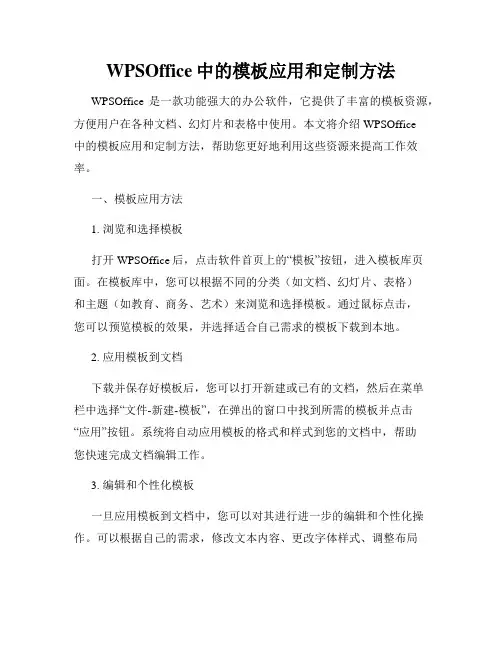
WPSOffice中的模板应用和定制方法WPSOffice是一款功能强大的办公软件,它提供了丰富的模板资源,方便用户在各种文档、幻灯片和表格中使用。
本文将介绍WPSOffice中的模板应用和定制方法,帮助您更好地利用这些资源来提高工作效率。
一、模板应用方法1. 浏览和选择模板打开WPSOffice后,点击软件首页上的“模板”按钮,进入模板库页面。
在模板库中,您可以根据不同的分类(如文档、幻灯片、表格)和主题(如教育、商务、艺术)来浏览和选择模板。
通过鼠标点击,您可以预览模板的效果,并选择适合自己需求的模板下载到本地。
2. 应用模板到文档下载并保存好模板后,您可以打开新建或已有的文档,然后在菜单栏中选择“文件-新建-模板”,在弹出的窗口中找到所需的模板并点击“应用”按钮。
系统将自动应用模板的格式和样式到您的文档中,帮助您快速完成文档编辑工作。
3. 编辑和个性化模板一旦应用模板到文档中,您可以对其进行进一步的编辑和个性化操作。
可以根据自己的需求,修改文本内容、更改字体样式、调整布局格式等。
同时,WPSOffice还提供了丰富的插图和图表素材库,可以方便地添加图片、形状和图表来美化您的文档。
二、模板定制方法除了应用现有的模板,WPSOffice还支持用户自定义模板,以满足个性化工作需求。
下面是模板定制的简要步骤:1. 创建新的模板打开WPSOffice后,新建一个空白文档、幻灯片或表格,然后根据自己的需求进行编辑和排版。
可以使用WPSOffice提供的各种工具和功能,如字体、样式、图表等,来打造符合自己需求的模板。
2. 保存模板编辑完成后,点击菜单栏中的“文件-保存为”,在保存窗口中选择“模板”格式,并为模板命名。
建议将模板保存到WPSOffice提供的默认模板路径下,以便后续的使用和管理。
3. 应用自定义模板保存好模板后,在需要使用的时候,打开WPSOffice并新建一个文档、幻灯片或表格。
然后点击菜单栏中的“文件-新建-模板”,在弹出的窗口中切换到“本地模板”标签,找到并选择您保存的自定义模板。
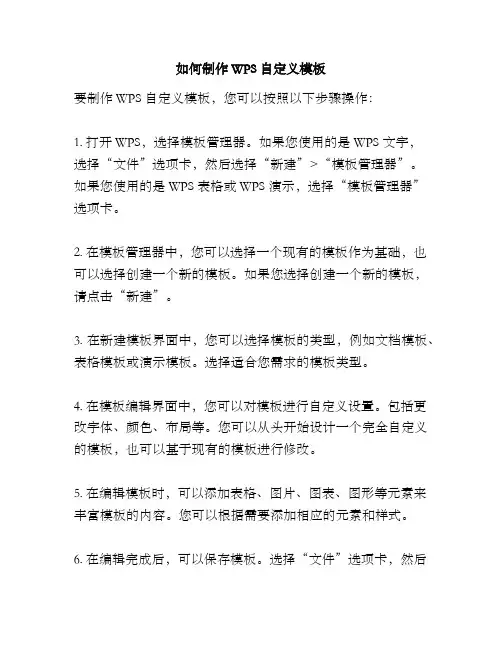
如何制作WPS自定义模板
要制作WPS自定义模板,您可以按照以下步骤操作:
1. 打开WPS,选择模板管理器。
如果您使用的是WPS文字,
选择“文件”选项卡,然后选择“新建”>“模板管理器”。
如果您使用的是WPS表格或WPS演示,选择“模板管理器”选项卡。
2. 在模板管理器中,您可以选择一个现有的模板作为基础,也可以选择创建一个新的模板。
如果您选择创建一个新的模板,请点击“新建”。
3. 在新建模板界面中,您可以选择模板的类型,例如文档模板、表格模板或演示模板。
选择适合您需求的模板类型。
4. 在模板编辑界面中,您可以对模板进行自定义设置。
包括更改字体、颜色、布局等。
您可以从头开始设计一个完全自定义的模板,也可以基于现有的模板进行修改。
5. 在编辑模板时,可以添加表格、图片、图表、图形等元素来丰富模板的内容。
您可以根据需要添加相应的元素和样式。
6. 在编辑完成后,可以保存模板。
选择“文件”选项卡,然后
选择“另存为模板”。
为模板命名,并选择保存的位置。
7. 现在您已经成功制作了一个自定义模板。
在之后的使用中,只需要选择新建>模板,然后选择您刚才制作的自定义模板即可使用。
需要注意的是,以上步骤适用于WPS文字、WPS表格和WPS 演示,但具体操作细节可能会有所差异。
请根据您使用的软件版本进行相应的操作。
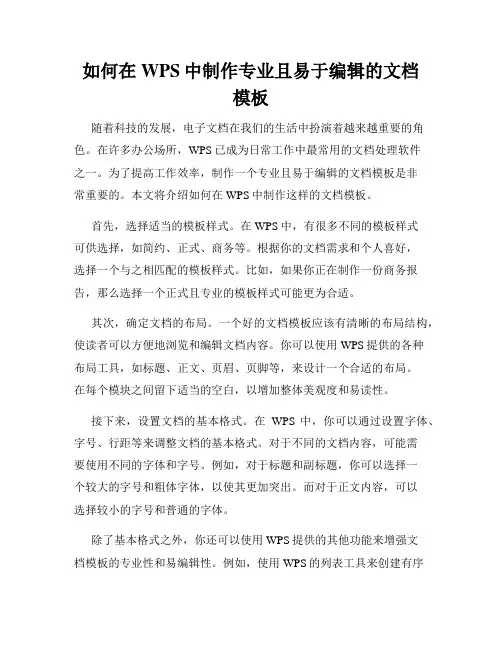
如何在WPS中制作专业且易于编辑的文档模板随着科技的发展,电子文档在我们的生活中扮演着越来越重要的角色。
在许多办公场所,WPS已成为日常工作中最常用的文档处理软件之一。
为了提高工作效率,制作一个专业且易于编辑的文档模板是非常重要的。
本文将介绍如何在WPS中制作这样的文档模板。
首先,选择适当的模板样式。
在WPS中,有很多不同的模板样式可供选择,如简约、正式、商务等。
根据你的文档需求和个人喜好,选择一个与之相匹配的模板样式。
比如,如果你正在制作一份商务报告,那么选择一个正式且专业的模板样式可能更为合适。
其次,确定文档的布局。
一个好的文档模板应该有清晰的布局结构,使读者可以方便地浏览和编辑文档内容。
你可以使用WPS提供的各种布局工具,如标题、正文、页眉、页脚等,来设计一个合适的布局。
在每个模块之间留下适当的空白,以增加整体美观度和易读性。
接下来,设置文档的基本格式。
在WPS中,你可以通过设置字体、字号、行距等来调整文档的基本格式。
对于不同的文档内容,可能需要使用不同的字体和字号。
例如,对于标题和副标题,你可以选择一个较大的字号和粗体字体,以使其更加突出。
而对于正文内容,可以选择较小的字号和普通的字体。
除了基本格式之外,你还可以使用WPS提供的其他功能来增强文档模板的专业性和易编辑性。
例如,使用WPS的列表工具来创建有序或无序列表,以清晰地呈现信息。
使用WPS的表格工具来整理数据并使其易于编辑。
使用WPS的插图工具来插入图片和图表,以更好地展示信息。
使用WPS的页眉和页脚功能来添加页码、日期等附加信息。
最后,保存和分享你的文档模板。
在制作完文档模板后,不要忘记保存你的工作。
你可以保存文档为WPS的默认格式,以便在以后进行编辑和修改。
此外,你还可以将文档模板导出为PDF格式,以便与他人分享而不会出现格式混乱的情况。
总结一下,制作专业且易于编辑的文档模板需要一定的技巧和经验。
根据WPS提供的各种功能和工具,选择适当的模板样式、设置文档布局和基本格式,利用其他功能增强文档的可读性和易编辑性,最后保存和分享你的工作。
WPS模板自定义教程WPS模板是一种非常实用的工具,它可以帮助我们快速创建各种文档、表格和演示文稿。
然而,有时候标准模板并不能完全满足我们的需求,这时候就需要进行自定义了。
本篇文章将介绍如何使用WPS模板进行自定义,以满足个性化的需求。
一、了解WPS模板在开始自定义WPS模板之前,我们先来了解一下WPS模板的基本概念和用法。
WPS模板是预先设计好的文件格式,包括文档模板、表格模板和演示文稿模板。
在WPS Office软件中,我们可以通过点击文件 -> 新建 -> 模板来选择使用已有的模板或创建新的模板。
模板一般包含了预设的样式、格式和排版,方便我们根据需要进行修改和定制。
二、创建新的WPS模板要创建新的WPS模板,我们需要打开WPS Office软件,点击文件-> 新建 -> 空白文档。
在新建的空白文档中,我们可以根据具体需求进行样式和格式的设定。
例如,如果我们需要创建一份专业的演示文稿模板,可以选择合适的主题、字体和颜色,并添加公司或个人的Logo。
如果我们需要创建一份个性化的简历模板,可以设计独特的排版、样式和字体。
在这个过程中,我们可以通过插入图片、调整页面布局和设置样式等功能来定制模板的外观和样式。
三、修改现有的WPS模板除了创建新的WPS模板,我们也可以对现有的模板进行修改。
首先,我们需要打开WPS Office软件,点击文件 -> 新建 -> 模板,然后从预设的模板库中选择一个合适的模板。
接下来,我们可以根据需要进行样式和格式的修改。
例如,如果我们需要修改文档模板的页眉和页脚,可以点击插入 -> 头和页脚,然后根据具体需求进行设置。
同样地,如果我们需要修改表格模板的样式和格式,可以通过调整表格边框、字体和颜色等来满足个性化的需求。
四、使用自定义的WPS模板当我们完成模板的定制后,就可以方便地使用自定义的WPS模板了。
我们可以点击文件 -> 新建 -> 模板,然后在自定义模板库中选择我们刚刚创建或修改的模板。
如何利用WPS软件创建和运用模板使用模板是提高工作效率的有效方法之一,WPS软件作为一款功能强大的办公软件,也提供了创建和运用模板的功能。
本文将介绍如何利用WPS软件创建和运用模板,帮助您更加高效地完成工作。
创建模板创建模板是使用个性化模板的第一步。
在WPS软件中,您可以通过以下步骤创建模板:打开WPS软件,选择您想要创建模板的文件类型,比如文档、演示或表格。
根据您的需求,进行布局、样式、字体、格式等的调整,确保模板符合您的要求。
点击菜单栏中的“文件”选项,在下拉菜单中选择“保存为模板”。
输入模板名称,并选择保存路径。
建议将模板保存在易于访问的位置,以便日后使用。
创建模板时,您可以根据不同的用途创建不同类型的模板,比如会议纪要、报告模板、商业计划书模板等。
灵活运用模板可以极大地提高工作效率。
运用模板创建好模板后,接下来是如何运用模板。
在WPS软件中,您可以按照以下步骤运用模板:打开WPS软件,选择相应的文件类型,比如文档、演示或表格。
在新建文件界面中,点击菜单栏中的“模板”选项。
在弹出的模板库中,选择您想要使用的模板。
点击模板预览或直接选择模板,即可新建一个基于模板的文件。
在新建的文件中,根据您的需求进行修改和填写内容。
运用模板可以帮助您快速创建符合规范和格式的文件,节省您的时间和精力。
您可以根据实际需求选择不同的模板,从而更好地满足工作或学习的要求。
模板的优势正确使用模板可以带来多种优势,包括:一致性:模板提供了统一的格式和样式,确保文件的一致性。
无论是多人合作还是个人使用,使用模板可以避免样式混乱和格式错误。
时间节省:创建模板和运用模板可以大大减少重复工作的时间,提高工作效率。
您只需专注于内容的编辑和修改,而无需重复设置格式和布局。
个性化定制:模板可以根据您的需求和喜好进行个性化定制。
您可以根据自己的习惯和各种需求,创建满足个性化要求的模板,提高文件的表现力和专业度。
利用WPS软件创建和运用模板是提高工作效率的有效方法之一。
WPSOffice演示文稿制作方法WPSOffice是一款功能强大的办公软件套件,其中的演示文稿功能可以帮助用户制作出美观、专业的演示文稿。
本文将为您介绍WPSOffice中演示文稿的制作方法,以帮助您更好地利用该软件进行演示。
一、开始制作演示文稿要开始制作演示文稿,您可以选择在WPSOffice的主界面上或者打开软件后的欢迎页面中点击“演示文稿”的图标。
接着,您可以根据需要选择一个新建演示文稿的模板,或者您也可以选择打开已有的演示文稿文件进行编辑。
二、编辑演示文稿一旦进入演示文稿编辑界面,您将看到一个空白的幻灯片。
在每个幻灯片中,您可以添加文本、图片、图表、表格、音频、视频等丰富的内容。
2.1 添加文本要添加文本,您可以点击幻灯片上的“文本框”按钮,然后单击幻灯片中的任意位置,就可以输入并编辑文本。
您可以选择不同的字体、字号、颜色等样式进行格式设置,还可以调整文本框的位置和大小。
2.2 插入图片和图表如果您需要插入图片或图表,只需点击“插入”菜单,并选择适当的选项。
您可以选择从计算机中导入图片,或在WPSOffice的素材库中选择合适的图表样式。
插入后,您可以调整图片和图表的大小和位置,使其更好地与文本和背景相配合。
2.3 制作动态效果WPSOffice还提供了丰富的动态效果和切换方式,可以让您的演示文稿更加生动。
您可以在“切换”菜单中选择不同的切换效果,并在“动画”菜单中添加动画效果。
通过合理运用这些功能,可以使您的演示文稿更加丰富多样。
三、导出和分享演示文稿完成演示文稿的制作后,您可以点击“文件”菜单,然后选择“导出”选项将文稿保存为PPT、PDF等常用的格式。
此外,WPSOffice还支持一键分享,您可以直接点击“分享”按钮选择分享到社交媒体平台或者通过邮件发送给他人。
总结:通过本文的介绍,您了解了WPSOffice演示文稿制作的基本方法。
使用WPSOffice,您可以轻松创建出专业、精美的演示文稿。
WPS模板制作指南一、简介在繁忙的工作和学习中,我们经常需要使用各种文档和表格模板来提高工作效率。
WPS模板就是一种可以帮助我们快速创建各种文档和表格的工具。
本文将介绍如何利用WPS模板制作各类文档和表格,以及一些制作模板时需要注意的事项。
二、WPS模板的基本使用方法1. 打开WPS软件,点击“新建”按钮。
2. 在“模板”选项卡中,可以选择各类文档和表格模板,如报告、简历、课程表等。
3. 选择所需模板后,点击“开始使用”按钮,即可根据模板的提示进行编辑和填写。
三、制作文档模板的步骤1. 打开WPS软件,点击“新建”按钮。
2. 在“模板”选项卡中,选择“文档模板”。
3. 在新建文档中编辑并排版好所需内容,包括标题、目录、段落样式、字体、图片等。
4. 点击“文件”菜单中的“保存为”,选择“WPS模板格式(*.wpt)”文件类型,然后命名并保存为模板文件。
5. 保存后,下次使用时只需在“模板”选项卡中选择自己制作的文档模板,即可快速创建相似格式的文档。
四、制作表格模板的步骤1. 打开WPS软件,点击“新建”按钮。
2. 在“模板”选项卡中,选择“表格模板”。
3. 在新建表格中设计好所需表头、列数、行数,并填写样例数据。
4. 根据需要调整表格样式和颜色,并设置合适的边框和填充效果。
5. 点击“文件”菜单中的“保存为”,选择“WPS模板格式(*.wpt)”文件类型,然后命名并保存为模板文件。
6. 保存后,下次使用时只需在“模板”选项卡中选择自己制作的表格模板,即可快速创建相似格式的表格。
五、注意事项1. 制作模板时,要考虑到不同用户的需求,尽量做到通用性。
2. 文档模板要注意排版的整洁美观,字体大小要适中,标题、内容要有明确的区分。
3. 表格模板要注意列宽和行高的合理设置,使得表格中的内容可以清晰显示。
4. 制作模板时尽量避免使用过多的样式和装饰,以免干扰内容的阅读。
5. 注意保留模板中的必要信息,如页眉、页脚、标志等。
利用WPSOffice制作演示文稿WPSOffice是一款功能强大的办公软件,包含了文字处理、表格编辑、演示文稿制作等多种功能。
今天,我们将利用WPSOffice来制作一份出色的演示文稿。
以下将详细介绍如何运用WPSOffice进行演示文稿的制作过程。
首先,我们需要打开WPSOffice软件,选择“新建”按钮来创建一个新的演示文稿。
接着,我们可以选择适合的演示文稿模板,这将为我们提供一个基础的设计框架,方便我们后续添加内容。
在演示文稿中,我们通常需要使用多个幻灯片来呈现不同的内容。
我们可以通过点击工具栏上的“插入”按钮来添加幻灯片。
WPSOffice提供了多种幻灯片模板供选择,我们可以根据实际需要来进行选取。
例如,如果我们需要介绍一个项目,可以选择“标题+正文”模板,并在其中填写相关内容。
接下来,我们需要在幻灯片中添加文本。
我们可以通过双击幻灯片上的文本框,或者点击工具栏上的“文本框”按钮来添加文本内容。
在文本输入框中,我们可以输入标题、段落、项目列表等。
为了保证整体美观,我们可以选择适当的字体、字号和颜色,并对文本进行格式调整。
除了文本,图像也是演示文稿中常用的元素之一。
WPSOffice提供了插入图片的功能,我们只需点击工具栏上的“图片”按钮,选择要插入的图片即可。
在插入图片后,我们可以通过选取和拖放来调整其大小和位置。
此外,WPSOffice还提供了一些简单的图片编辑工具,如裁剪、旋转、调整亮度等,可以帮助我们更好地组织和展示图片内容。
除了文本和图片,演示文稿还可以使用图表来展示数据和趋势。
WPSOffice提供了多种图表类型供选择,如柱状图、折线图、饼图等。
我们只需选择所需的图表类型,然后输入或导入数据即可生成图表。
通过调整图表的样式、颜色和字体,我们可以使图表更加直观和易于理解。
为了让演示文稿更加生动,我们还可以添加过渡效果和动画效果。
WPSOffice提供了多种切换幻灯片的过渡效果,如淡入淡出、推动、百叶窗等。
wps演示如何创建在线模板
我们经常会用wps来制作幻灯片,而不同的幻灯片会用到不同的背景模板,如何在wps演示中创建在线模板呢?不会?没关系,下面就让小编告诉你wps演示创建在线模板的方法。
wps演示创建在线模板的方法:
首页打开wps演示,一般情况下会直接显示“在线模板”页面,这时我们可以在此页面中进行查找,选择自己喜欢的模板,同时我们也可以在标签中搜索各种风格的模板,如图1所示。
若打开wps后并没有显示上述页面,那么我们只需要单击
左上角上的“wps演示”,在下拉菜单中选择“新建”——“从在线模板新建”就可以打开“在线模板”页,之后操作同上,如图2。
选择好某个模板后进行单击,就可以创建该模板的演示文档了,如下图3所示。
看了wps演示如何创建在线模板的人还看:
1.wps幻灯片模版怎么套用
2.wps演示怎么换模板
3.WPS演示怎么快速插入图形制作模板
4.wps ppt怎么设置模板
5.wpsppt如何设置模板
6.wps ppt怎么使用模版。